Часто возникает необходимость записать копию операционной системы на флешку, да так, чтобы она при этом загружалась, то есть записать загрузочный диск. Иногда нужно записать образ диска с любым другим контентом, который не хочется распаковывать архиватором, а сразу перенести файлы диска на флешку. Многие посетители manshet.org расходуют деньги на диски, другие — время на поиск методов записи загрузочных дисков на флешку. Но что делать, когда в вашем девайсе вообще нет оптического привода (к примеру, нетбук)? Команда manshet.org предлагает вам очень простой способ записи благодаря программам DirectGRUB от MBTY и UltraISO, которые не требуют установки и имеют крайне малый размер.
Программы выбраны три и не случайно. В всех трех случаях запись не сложная, но DirectGRUB заточена под запись на флешку Windows XP, UltraISO — для записи любой ОС семейства Windows, а также любых других образов дисков, при условии, что размер любого из содержащихся в образе файлов не превышает 4 Гб (обычно этим страдает файл install.wim). Rufus — программа, с помощью которой можно записать на флешку любую ОС семейства Windows любого размера под BIOS или UEFI, то есть совершенно универсальный продукт.
Диск образ переполнен ultraiso- Решение проблемы
DirectGRUB рассчитана на ярых любителей Windows XP, имеет очень простой интерфейс, поэтому и находится в данной статье.

Инструкция по использованию DirectGRUB:
1. Выбираем iso-образ Windows XP, загрузку с которого хотим осуществлять с флешки. Для этого нажимаем кнопку, указанную на скриншоте ниже, появляется окно, в котором мы выбираем необходимый файл и нажимаем «Открыть»

1.1. Дополнительно можно выбрать файловую систему на флешке (FAT32 / NTFS) и метод определения носителя BIOS’ом (USB-HDD / USB-ZIP)

2. В списке дисков Вашего ПК указываем флешку.

3. Нажимаем кнопку «Начать» и дожидаемся окончания. Всё готово.
Инструкция по использованию UltraISO:
1. Запускаем программу UltraISO. В главном меню выбираем: «Файл» -> «Открыть» -> «Выбираем нужный образ» -> «Открыть». Получаем следующее окно:

2. Далее в меню «Самозагрузка» выбираем пункт «Записать образ жесткого диска». Получаем окно:

Можно выбрать метод записи, но в нашем случае оставляем по умолчанию USB-HDD+

3. Нажимаем «Форматировать», если вы хотите отформатировать для записи флешку (а это необходимо) или «Записать», но и в этом случае программа предложит отформатировать устройство (флешку)
Утилита Rufus для записи загрузочных флешек
4. Дожидаемся окончания процесса записи и получаем флешку с нужным образом на ней.
Инструкция по использованию Rufus:

1. Запускаем программу Rufus. Ставим флешку в USB порт. Rufus автоматически определяет её в большинстве случаев. Далее выбираем схему разделов и тип системного интерфейса. Как правило это MBR для компьютеров с BIOS или UEFI.
UEFI — стандартный интерфейс встроенного ПО для компьютеров, заменяющий BIOS. Стандарт был создан для улучшения взаимодействия программного обеспечения и устранения ограничений BIOS. Все 64-разрядные версии компьютеров под управлением Windows с логотипом программы сертификации для Windows используют UEFI вместо BIOS. Чтобы узнать, поддерживает ли ваш компьютер UEFI, обратитесь к документации, поставляемой с компьютером.
MBR (Главная загрузочная запись) и GPT (Таблица разделов GUID) представляют собой два различных способа хранения информации о разделах диска. Сюда входят данные о начале и конце разделов, чтобы система знала, к какому разделу принадлежит каждый сектор, и какой раздел является загрузочным. GPT — новый стандарт и он постепенно приходит на смену MBR.
GPT имеет множество преимуществ, но MBR выигрывает в совместимости и всё ещё необходим в некоторых случаях. К тому же этот стандарт поддерживает не только Windows, его могут использовать Mac OS X, Linux и другие операционные системы. При настройке диска вы, скорее всего, захотите использовать GPT. Это более современный и быстрый стандарт, к которому движутся все компьютеры. Если вам необходима совместимость со старыми системами, например, возможность загружать Windows на компьютере с традиционным BIOS, придётся пока остановиться на MBR.
Windows может загружаться с GPT только на компьютерах с UEFI, работающих под управлением 64-битных версий Windows 8.1, 8, 7, Vista, 10 и соответствующих серверных версий. Все версии Windows 8.1, 8, 7, 10 и Vista могут читать GPT диски и использовать их для хранения данных, но они не могут с них загружаться.
2. Далее следует выбрать файловую систему. В последняя время актуальными файловыми системами являются NTFS и exFAT, которые позволяют записать на флешку любой образ, включая образы, один из файлов в котором превышает 4 Гб (обычно это файл install.wim).
FAT – классическая архитектура файловой системы, которая из-за своей простоты всё ещё широко используется для флеш-накопителей.
FAT32 – последняя версия файловой системы FAT и улучшение предыдущей версии. Максимально возможный размер файла для тома FAT32 — ~4 ГБ.
NTFS заменила использовавшуюся в MS-DOS и Microsoft Windows файловую систему FAT. NTFS поддерживает систему метаданных и использует специализированные структуры данных для хранения информации о файлах для улучшения производительности, надёжности и эффективности использования дискового пространства. NTFS хранит информацию о файлах в главной файловой таблице — Master File Table (MFT).
UDF – спецификация формата файловой системы, независимой от операционной системы для хранения файлов на оптических носителях. UDF позволяет дозаписывать файлы на CD-R или CD-RW дисках, один файл одновременно, без существенных потерь дискового пространства.
exFAT (иногда называется FAT64) – проприетарная файловая система, предназначенная главным образом для флэш-накопителей.
3. Размер кластера Rufus определит сам в зависимости от выбранной файловой системы. Значение в окне Метка тома оставляйте таким, какое оно есть. Оно будет соответствовать названию образа Windows. В настройках форматирования вы можете проверить флешку на наличие поврежденных секторов, выбрать полное (занимает длительно время, но более эффективное) или быстрое форматирование.
4. После того, как все пункты выбраны, нажимаем Старт.
Источник: manshet.org
Как создать загрузочную флешку и для UEFI, и для BIOS Legacy с поддержкой файлов размером больше 4 Гб
Как создать универсальную загрузочную флешку, подходящую и для BIOS UEFI, и для обычной BIOS Legacy, при этом обойти ограничение файловой системы FAT32 в виде невозможности записи файлов больше 4 Гб? Такую задачу мы уже решали на страницах Remontcompa.Ru, и в этой статье снова будем делать это. Но более простым способом – с помощью программы WinSetupFromUSB.
Как создать загрузочную флешку и для UEFI, и для BIOS Legacy с поддержкой файлов размером больше 4 Гб
Итак, с появлением BIOS UEFI имеем проблему – невозможность создания загрузочной флешки с дистрибутивом, в составе которого присутствуют файлы, весящие больше 4 Гб. Такие файлы не поддерживаются устаревшей файловой системой FAT32, а только в ней должен быть отформатирован носитель, чтобы с него можно было загрузиться в режиме UEFI и установить Windows 8.1 или 10 на GPT-диск.
Microsoft старается не превышать это ограниченнее и поставляет официальные дистрибутивы операционных систем в ISO-образах, которые в целом весят до 4 Гб. Придерживаться этого лимита компания старается ещё и по той причине, что у многих пользователей имеются флешки с объёмом до 4 Гб. Но, например, сборки Insider Preview Windows 10 или созданные энтузиастами дистрибутивы операционной системы могут весить больше 4 Гб. Как быть, если нам вдруг захочется установить на GPT-диск Insider Preview или какую-то модифицированную сборку Windows?
В одной из статей сайта описан выход из этой ситуации с помощью программы Rufus. Она может создавать загрузочные флешки UEFI для установки Windows на GPT-диски. При этом сам носитель форматируется в файловую систему NTFS, которая не ограничена 4-мя Гб веса на один файл. Однако такой вариант подходит только для случаев установки Windows на GPT-диски.
Другая известная программа для записи загрузочных носителей WinSetupFromUSB в этом плане может предложить чуть больше – создание универсальной флешки и для UEFI, и для Legacy. Единожды создав такую флешку, её можно использовать для установки Windows на разных компьютерах, с разными стилями разделов диска.
Для решения проблемы с ограничением создатели WinSetupFromUSB придумали такой механизм: чтобы быть совместимой с UEFI, флешка форматируется в файловую систему FAT32, а файл ISO с весом больше 4 Гб делится на части. И в процессе чтения уже собирается из частей.
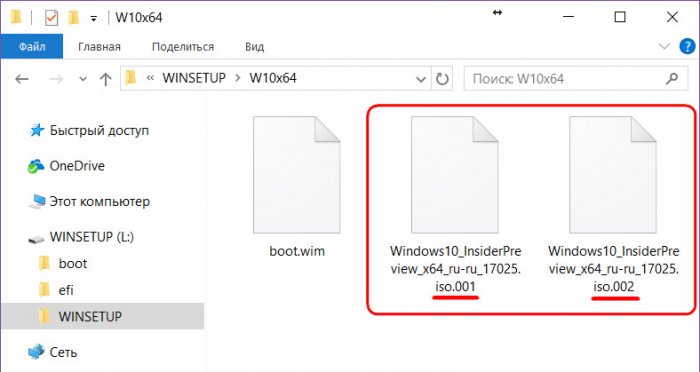
Что нужно, чтобы создать такую флешку?
Запускаем WinSetupFromUSB, форматируем флешку в FAT32.
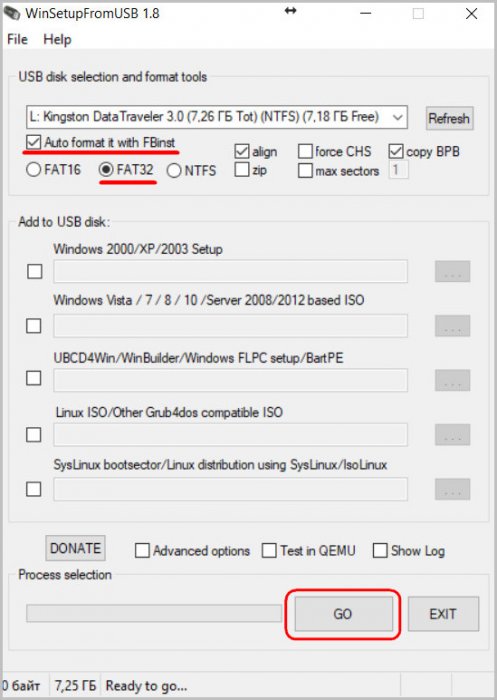
Добавляем дистрибутив.
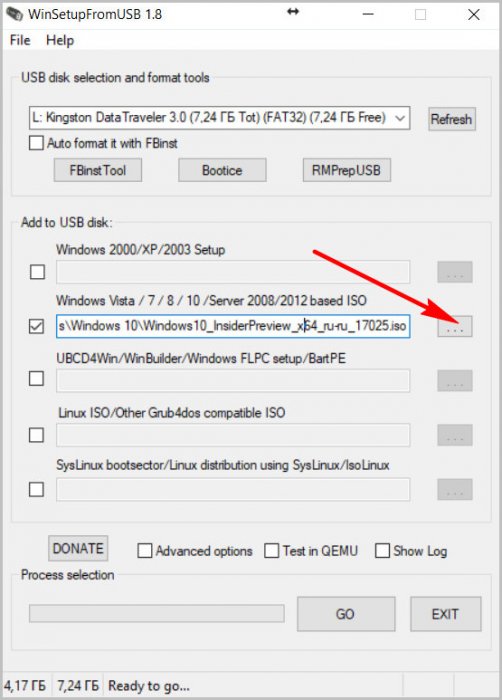
Программа обнаружит в его составе файл, весящий больше 4 Гб, и предложит разделить его на части. Соглашаемся.
Источник: remontcompa.ru
Как сделать образ флешки и записать его на другую флешку
Если у вас загрузочная флешка, то после простого копирования её содержимого на вторую флешку, установить операционную систему с неё у вас никак не получится, в таком случае необходимо сделать образ флешки. Давайте разберём, как сделать загрузочную флешку из образа ISO, чтобы всё работало. Сделать образ флешки через UltraISO – один из самых простых методов, так как программа пользуется большой популярностью у пользователей. Но мы рассмотрим другую программу.
Как с флешки сделать образ ISO:
- Понадобится программа
- Установочный диск Windows
Создать образ при помощи Ultra ISO
Данное программное обеспечение является одним из самых популярных на просторах интернета. Для создания образа из usb накопителя:
-
Зайдите в программу и перетащите содержимое флешки в правое окно, которое на текущий момент совершенно пустое.



Есть более простой способ, который создаст полную копию образа.

- Для этого подключите флешку к вашему устройству;
- В меню “Самозагрузка” найдите “Создание образа жёсткого диска”;
- Всё, что вам остаётся, следовать дальнейшим подсказкам программы.
Может пригодиться — Почему компьютер не видит флешку?
Каким образом можно создать загрузочную флешку с помощью программы UltraISO?
Нужно лишь выполнить следующую инструкцию:
- Запускаем программу (выполнять запуск нужно от имени администратора).

- Далее необходимо открыть образ установочного файла Windows, который Вы хотите записать. Для этого выбираете пункты Файл – Открыть (или можно нажать клавиши Ctrl + O).

- Указываете папку, в которой лежит образ Виндовс, выбираете его и нажимаете кнопку «Открыть».

- Если Вы все сделали правильно, должно получиться вот так:

- Теперь начинаем запись. Для этого в верхнем меню нужно выбрать пункты: Самозагрузка – Записать образ жесткого диска.

- Далее выбираем свою флешку, метод записи оставляем тот же – USB-HDD+ и нажимаем кнопку «Записать». ВАЖНО! Это удалит все Ваши данные на USB-флешке. Поэтому прежде чем выполнять п.6, рекомендуется сохранить все файлы (например, на компьютер).

- Собственно, программа Вас об этом предупредит. Если Вы сохранили все данные (или они Вам не нужны), соглашаетесь и нажимаете кнопку «Да».

- Запись может идти от пары минут до часа (и даже более). Это зависит от мощности Вашего ПК или ноутбука.
- После окончания записи программа сообщит, что процесс успешно завершен.





USB Image Tool
Одно из преимуществ программы, то, что она совершенно бесплатна и очень проста в использовании. Загрузить ее можно с https://www.alexpage.de/usb-image-tool/download/

Подключите нужное вам устройство и запустите ПО. Вам остаётся лишь выбрать нужную флешку, нажать бэкап и выбрать нужный путь сохранения. Если в дальнейшем вам потребуется проделать операцию в обратном порядке и записать образ на другой накопитель, достаточно выбрать образ и нажать Restore.

Как сделать образ флешки?

Заполучив на время в пользование загрузочную флешку, например, с операционной системой Windows, может появится желание сделать ее копию. Копию установочного диска сделать легко, создав его образ практически в любой программе для работы с дисками. А вот как создать образ флешки, мы далее и рассмотрим.
В интернете можно найти программы, способные сделать полноценный образ флешки одним нажатием кнопки, но в большинстве случаев формат получаемого образа файла невозможно будет применить в других программах или записать на другую флешку.
Создание образа флешки программой USB Image Tool
USB Image Tool как раз та программа, которая может сделать образ флешки без лишних манипуляций. Сайт программы
www.alexpage.de
.
Программа после запуска будет отображать все обнаруженные флешки, и также будет доступен выбор режима работы. Если подключена обычная флешка с одним разделом, то оставляем режим «Device Mode»

Выбираем флешку и режим работы в USB Image Tool
Создается образ флешки простым нажатием кнопки «Backup»
после выбора флешки. Образ создается в формате IMG, и предназначен только для восстановления этой же флешки.
Создание образа флешки бесплатной программой ImgBurn
Программа ImgBurn способна на большее, но и с большими усилиями, и может создать образ флешки ISO формата. Скачать программу можно с сайта www.imgburn.com.
Запускаем программу и выбираем «Создать образ из файлов/папок»

Выбираем создание iso образа из файлов и папок в ImgBurn
Далее нажимаем на значок «Выбрать папку…»
и выбираем нашу флешку в качестве источника файлов. Можно считать образ практически готов, но только он будет без загрузочной области с флешки.

Выбираем источник файлов для образа в ImgBurn
Теперь переходим на вкладку «Дополнительно»
, затем
«Загрузочный диск»
. Находим пункт
«Извлечь загрузочный образ»
и сохраняем его, предварительно выбрав флешку.
Сохраненный загрузочный образ теперь нужно подключить к создаваемому iso образу флешки. Делается это установкой галочки возле пункта «Сделать образ загрузочным»
, и выбора самого образа в графе
«Загрузочный образ:»
, но обычно программа предлагает сделать это автоматически после извлечения загрузочного образа. Для продолжения останется только нажать
«Создать»
.

Подключение загрузочного образа к iso образу в ImgBurn
Создание образа флешки через UltraISO
Сделать образа флешки через UltraISO также не просто. После открытия программы добавляем содержимое флешки в новый проект.

Добавляем файлы с флешки в новый проект UltraISO
Для создания загрузочного образа заходим в меню «Самозагрузка»
и выбираем
«Извлечь загрузочные данные с Дискеты/Жесткого диска…»
.

Извлекаем загрузочные данные с флешки в UltraISO
Подключаем полученный образ в том же меню «Самозагрузка»
, выбирая
«Загрузить файл загрузки»
.

Подключаем загрузочные данные к iso образу в UltraISO
Казалось бы, UltraISO должна без проблем подключить созданный образ, но в фильтре при подключении невозможно выбрать нужный формат созданного перед этим загрузочного образа. Зато можно выбрать загрузочный образ, созданный в ImgBurn. Решаем сами, что с этим дальше делать, ну а для завершения процесса в меню «Файл»
выбираем
«Сохранить как…»
и указываем формат ISO.
Если все же нет особой нужны заморачиваться с созданием iso образа флешки, в UltraISO есть возможность создания полной копии в формате IMA. Заходим в «Самозагрузка»
выбираем
«Создать образ Дискеты…»
.

Создаем полный образ флешки в UltraISO
Ну и как итог сделаем небольшой вывод, загрузочную флешку лучше делать с нуля самостоятельно.
Также интересные статьи на сайте :
Как узнать класс карты памяти microsd? Как перенести файл с компьютера на флешку? Как удалить информацию с флешки? Какой формат нужен для флешки?
PassMark ImageUSB
Данное программное обеспечение также распространяется совершенно бесплатно и имеет дружелюбный интерфейс. Загрузить ее можно с оф. сайта https://www.osforensics.com/tools/write-usb-images.html

Для создания образа:
- Выберите нужную вам флешку и нажмите на Create image from USB drive.
- Далее укажите путь сохранения и нажмите кнопку создания нового образа.
Также присутствует функция записи из образа на флешку, для этого выберите нужный файл и накопитель, а после нажмите Write image to USB drive.



![]()
Загрузочная флешка Windows 10
С выходом в свет Wimdows 10, многим захотелось её опробовать. Для установки “десятки” обычно требуется всего 2 вещи: флеш-карта объёмом выше 4 Гб и рабочий ПК. Загрузочная флешка Windows 10 создаётся легко. Сделать загрузочную флешку Windows 10 можно посредством системы или с помощью сторонних программ.
Для того, чтобы установить Windows 10 на компьютер, необходимо перенести загрузочный диск Windows на флешку.
Создаётся загрузочная флешка с помощью сторонних программ, как видите, не только посредством системы. Создаётся загрузочная флешка через такие программы:
- WinSetupFromUSB
- Rufus и другие
Не забывайте, что загрузочную usb флешку Windows невозможно записать без образа операционной системы.
Создание загрузочной флешки Windows 10 с WinSetupFromUSB
Создание загрузочной флешки Windows 10 можно произвести с помощью стороннего программного обеспечения. WinSetupFromUsb – программа для создания загрузочной флешки Windows 10. Создание загрузочной флешки из образа невозможно провести без образа Windows 10.
Создание загрузочной usb флешки Windows станет проще с WinSetupFromUSB. Помимо этого, программа обладает рядом достоинств, среди которых:
- возможность создания BIOS с удобным интерфейсом UEFI
- создание образов для установки других версий ОС Windows
- генерация образа диска для восстановления системы
Как работает программа для создания загрузочной флешки из образа:
- В верхнем поле программы выберите флеш-накопитель, на который будет производиться запись
- Поставьте галочку напротив пункта AutoFormat it with FBinst
- Укажите какие образы вы хотите добавить на флешку
- Нажмите кнопку Go(появятся два предупреждения, с которыми необходимо согласиться)
- Подождите окончания процесса
Если вам понравилась программа для загрузочной флешки Windows 10, то поделитесь этим в комментариях